Gestión de asientos de las licencias

Una de las dudas más frecuentes entre los nuevos usuarios es: ¿en cuántos ordenadores puedo activar mi licencia de Capture One? Y una vez agotadas las activaciones, ¿puedo desactivar la licencia de un ordenador para activarla en otro?
Las licencias de Capture One Pro pueden activarse hasta en tres ordenadores diferentes (o como decimos comúnmente, «tienen tres asientos»).
En cambio, las licencias Capture One Pro Fujifilm y Pro Sony, solamente tienen dos asientos, respectivamente. Esto es porque su precio es más reducido que el de las licencias Pro.
Los asientos de todas las licencias pueden activarse y desactivarse en cualquier momento. Una vez has agotado tus activaciones, puedes hacer una gestión de asientos sin necesidad de tener acceso al ordenador en cuestión. Esto se hace de manera sencilla desde tu panel de usuario en captureone.com. Vamos a ver cómo:
PASOS PARA LA GESTIÓN DE ASIENTOS DE TU LICENCIA
El primer paso es entrar en captureone.com. En el menú superior, haz clic en «Mi cuenta«.
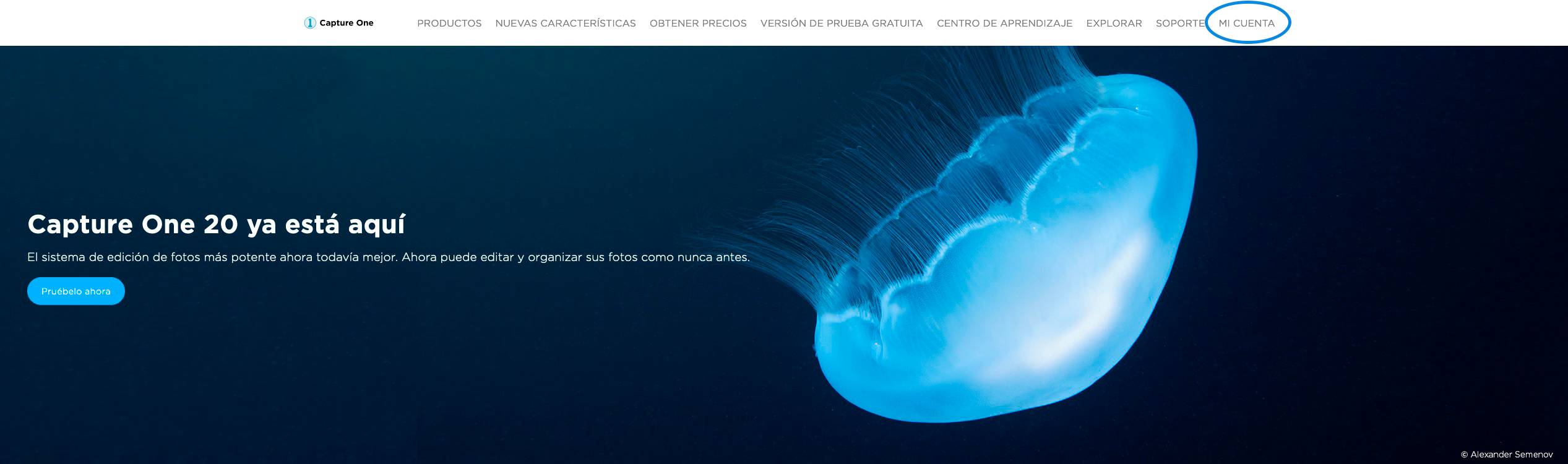
A continuación, introduce la dirección de correo asociada a tu clave de licencia, y tu contraseña de usuario. Recuerda, esta contraseña es la misma que utilizas para activar tu licencia de Capture One.
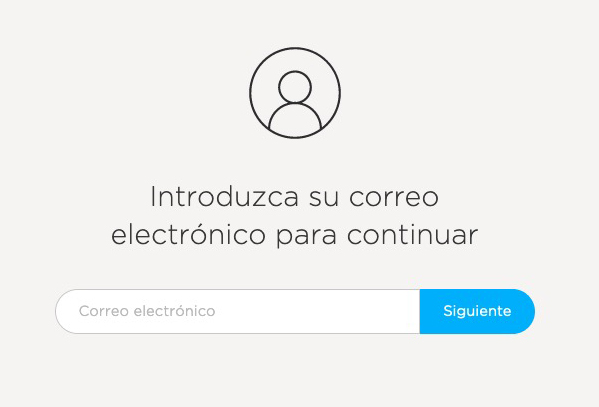
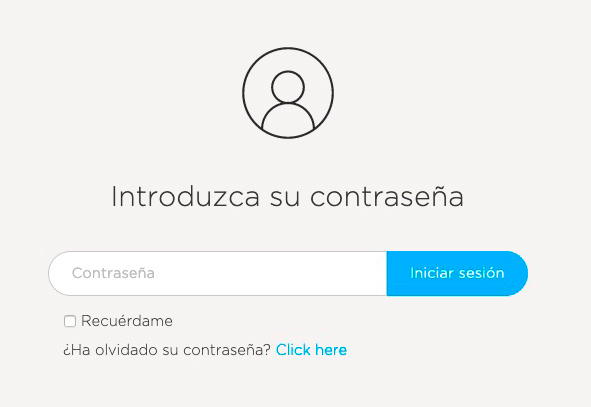
En tu panel de usuario, haz clic en la opción «Go to licenses«.
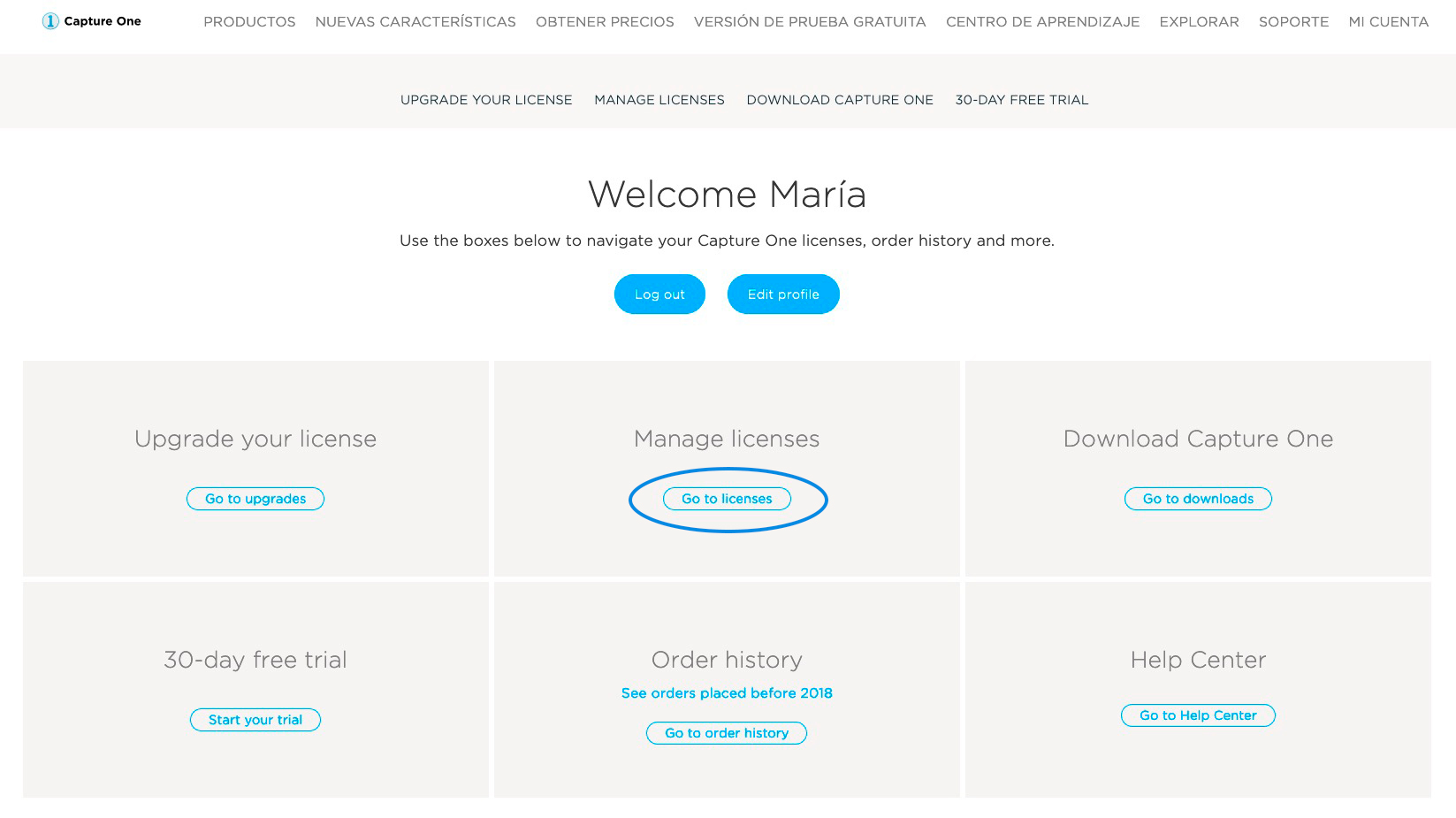
Has llegado a tu panel de gestión de licencias. Aquí podrás ver todas las claves de licencia asociadas a la dirección de correo que has introducido.
Si haces clic en «Activation history», podrás ver el historial de activaciones de cada una de las licencias. Puedes reiniciar cada una de las activaciones por separado. De esta manera, puedes «liberar un asiento» (es decir, desactivar tu licencia de un ordenador para poder activarla en otro). También puedes hacer clic en la opcion «Reset all activations» para desactivar la licencia de todos los ordenadores y «liberar» todos tus asientos.
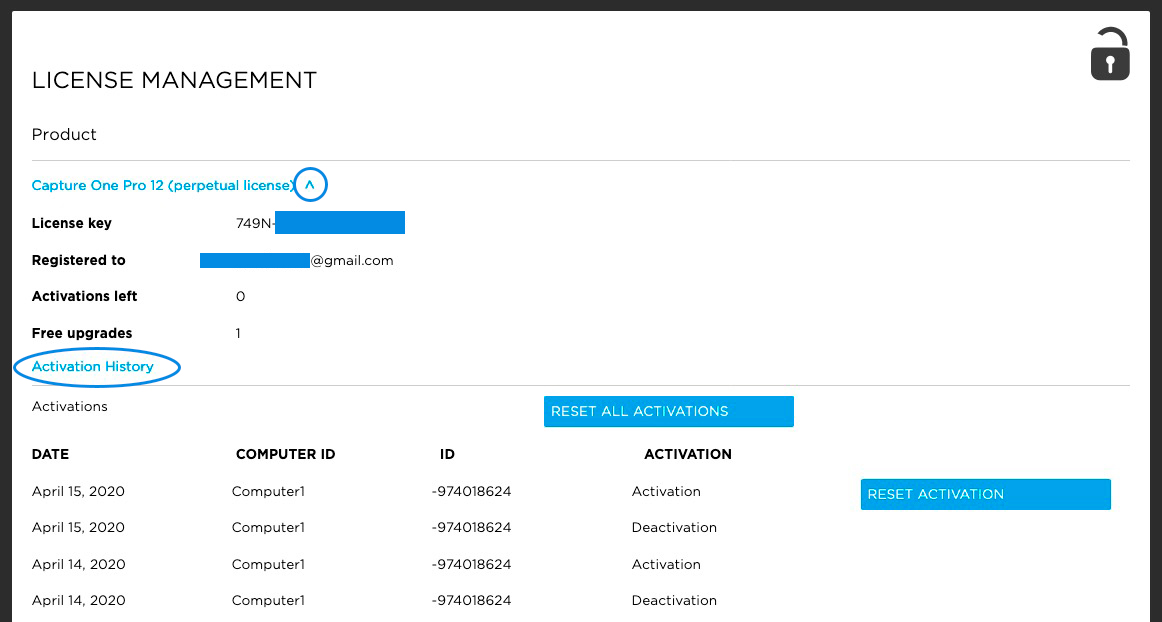
Una vez hecho esto, podrás volver a activar la misma licencia en otros dos o tres ordenadores (dependiendo de si es una licencia Pro, o Pro Sony o Pro Fujifilm).
Si en este panel no te aparece ninguna licencia, lo más probable es que el correo con el que has iniciado sesión en captureone.com no sea el correo asociado a tu licencia. En ese caso, te recomiendo que pruebes a iniciar sesión con todas tus direcciones de correo hasta que encuentres la que corresponde.
ÚLTIMAS RECOMENDACIONES PARA LA GESTIÓN DE ASIENTOS
A la hora de activar tu licencia, te recomiendo que te asegures de asociarla a un correo electrónico al que sólo tú tengas acceso, y al que siempre vayas a tener acceso.
Evita asociar tu licencia a correos de empresa o de universidad. De esta manera, siempre tendrás toda la información si olvidas tu contraseña o necesitas hacer cualquier gestión relacionada con tu cuenta Capture One.
Recuerda también que para activar tu licencia en un nuevo asiento, siempre necesitarás tres elementos:
- La clave de licencia
- La dirección de correo asociada
- La contraseña de tu usuario en captureone.com
Si no dispones de alguno de estos datos, no podrás volver a activar tu licencia. Para recuperar esta información, te recomiendo iniciar sesión en captureone.com y accedas al panel de gestión de licencias.
TAMBIÉN TE PUEDE INTERESAR…
Eliminar las preferencias de Capture One
Hay veces que Capture One reacciona de forma inesperada y aparentemente, ilógica. Soluciónalo de manera sencilla eliminando las preferencias.
Compatibilidades con sistemas operativos
¿Estás trabajando con una versión de Capture One compatible con tu sistema operativo? Aquí tienes las compatibilidades de Capture One con MacOS y Windows.
Activar la licencia de Capture One
¿Tienes una nueva licencia de Capture One? Aprende a activarla en uno o varios ordenadores. La manera más segura para no perder la información de tu licencia.



